ติดตั้งไดรเวอร์ Adb แล้วต้องทำอย่างไร เฟิร์มแวร์ Android โดยใช้ยูทิลิตี FastBoot


Adb Run เป็นโปรแกรมที่เป็นเชลล์แบบกราฟิกที่ใช้งานสะดวกซึ่งช่วยให้คุณเรียกใช้คำสั่ง ADB บนอุปกรณ์ Android ที่เชื่อมต่อกับคอมพิวเตอร์ของคุณได้อย่างง่ายดาย เราทราบทันทีว่าใช้งานได้เฉพาะกับสิทธิ์ของผู้ใช้ระดับสูง (รูท) และต้องมีการเปิดใช้งานการดีบัก USB บนอุปกรณ์
วัตถุประสงค์
หากคุณมีความรอบรู้ในอุปกรณ์มือถือ ระบบปฏิบัติการจาก Google คุณคงเข้าใจว่า Android Debug Bridge มอบโอกาสใดบ้างแก่ผู้ใช้ สำหรับผู้เริ่มต้น การทำความคุ้นเคยกับรายการนี้จะเป็นประโยชน์
ดังนั้น ด้วยความช่วยเหลือของคำสั่ง ADB คุณสามารถ:
- ตรวจสอบสถานะของอุปกรณ์ที่เชื่อมต่อ (รวมถึงนาฬิกา Android Wear)
- รีบูตอุปกรณ์พกพา
- ติดตั้งและถอนการติดตั้งแอปพลิเคชัน
- แฟลชเฟิร์มแวร์โดยใช้ Fastboot;
- เขียนทับหรือล้างพาร์ติชันข้อมูล (แนะนำสำหรับผู้ใช้ขั้นสูงเท่านั้น)
- ย้ายไฟล์ (ทั้งสองทิศทาง);
- เรียกใช้สคริปต์ต่าง ๆ เพื่อควบคุมการทำงานของระบบปฏิบัติการ
- ทำการสำรองข้อมูล
- สร้างภาพหน้าจอและบันทึกวิดีโอ
- ปลดล็อคอุปกรณ์ในกรณีที่คุณลืมรูปแบบหรือ PIN;
- เปลี่ยนหน้าจอการโหลดและภาพเคลื่อนไหวการเริ่มต้นระบบ
- รับข้อมูลเกี่ยวกับเนื้อหาที่จัดเก็บไว้ในหน่วยความจำของอุปกรณ์และในการ์ด SD
- รหัสเฟิร์มแวร์ปัจจุบัน
- ดาวน์โหลดและติดตั้งไดรเวอร์ที่จำเป็นทั้งหมด
ประโยชน์ของ Adb Run
ปัญหาในการทำงานกับ Android Debug Bridge คือผู้ใช้ต้อง "ลงมือ" ป้อนคำสั่งยาวๆ ที่จำไม่ง่ายนัก และการทำผิดพลาดเมื่อป้อนเป็นเรื่องปกติ (เช่น เมื่อทำงานกับเทอร์มินัลหรือบรรทัดคำสั่ง Windows) . ดังนั้นด้วยโปรแกรมนี้ คุณไม่จำเป็นต้องป้อนอะไรเลย เพียงนำทางผ่านเมนูและดำเนินการที่จำเป็น ไม่ ถ้าคุณต้องการ แน่นอนคุณสามารถเปลี่ยนเป็นโหมด "แมนนวล" ได้ แต่ประเด็นคืออะไร เห็นได้ชัดว่านักพัฒนาทิ้งโอกาสนี้ไว้สำหรับผู้ใช้ Android ขั้นสูงโดยเฉพาะซึ่งคำสั่ง "แบบมีสาย" ดูเหมือนจะไม่เพียงพอ แอปพลิเคชันนี้ค่อนข้างง่ายในการติดตั้งบน Windows (รวมถึงระบบปฏิบัติการเวอร์ชันเก่า) และสามารถตรวจสอบการอัปเดตได้โดยอัตโนมัติ
โปรแกรม เรียกใช้ ADBให้คุณควบคุมโทรศัพท์หรือแท็บเล็ต "Android" ผ่านคำสั่ง ADB มีอินเทอร์เฟซแบบกราฟิกและทำงานบนคอมพิวเตอร์ทุกเครื่องที่ใช้ Windows (XP, 7, 8 และ 10) แอพพลิเคชั่นรวมกัน สะพานดีบัก Androidทำงานบนหลักการ "ไคลเอ็นต์-เซิร์ฟเวอร์" และ Fastboot จากสภาพแวดล้อมการเขียนโปรแกรม SDK ของแอนดรอยด์. ด้วยเหตุนี้ ผู้ใช้จึงมีเครื่องมือมากมายให้เปลี่ยนพารามิเตอร์ต่างๆ
เชลล์แบบกราฟิกในตัวช่วยให้คุณป้อนคำสั่งที่จำเป็นโดยกดปุ่มคีย์โดยไม่ต้องพิมพ์อักขระจำนวนมาก ในการดำเนินการใด ๆ คุณจะต้องเลือกรายการเฉพาะในเมนูโดยระบุหมายเลขในช่องแยกต่างหากและยืนยันด้วยปุ่ม "Enter" หลังจากนั้น เรียกใช้ adbแสดงรายการของการกระทำย่อยที่มีอยู่หรือส่งข้อความที่เหมาะสมไปยังบรรทัดคำสั่ง และแสดงผลในหน้าต่างพิเศษ
ฟังก์ชั่นของ Adb Run ประกอบด้วยส่วนทั่วไปประมาณ 16 ส่วนที่ใช้:
- การดำเนินการแฟลชพื้นฐาน เช่น การล้างข้อมูลหรือการเขียนส่วนหน่วยความจำ
- การติดตั้งแอพพลิเคชั่น ไดรเวอร์;
- การสร้างไฟล์สำรองสำหรับการกู้คืนระบบ
- การได้รับสิทธิ์การเข้าถึง ROOT ฯลฯ
ภาพหน้าจอ


ADB ย่อมาจาก Android Debug Bridge นั่นคือสะพานดีบักสำหรับ Android โปรแกรมนี้ออกแบบมาสำหรับระบบปฏิบัติการ Android และทำงานร่วมกับคอมพิวเตอร์ อนุญาตให้คุณเปลี่ยนไฟล์ ใช้สิทธิ์รูท กู้คืนระบบ
ADB run in turn เป็นแอพพลิเคชั่นที่ อนุญาตให้ผู้ใช้แฟลชอุปกรณ์ Android ประกอบด้วย ADB และ Fastboot แอปพลิเคชันเหล่านี้คุ้นเคยกับทุกคนที่เคยพบแกดเจ็ตกระพริบ
adb, adb run และ fastboot
Android Debug Bridge ให้คุณควบคุม Android โดยใช้พีซี แอปพลิเคชันนี้ติดตั้งโดยตรงบนแล็ปท็อปหรือคอมพิวเตอร์ ซึ่งเชื่อมต่อกับอุปกรณ์พกพาผ่านสาย USB ในโหมดดีบัก แล้ว หลังจากเปิดตัวเป็นไปได้ที่จะดำเนินการคำสั่งพิเศษที่อนุญาตให้คุณเริ่มต้นการดำเนินการใด ๆ กับแกดเจ็ต
ยูทิลิตี้ช่วยให้ ดำเนินการดังกล่าว, ยังไง:
บ่อยครั้งที่มีการติดตั้งแอปพลิเคชันพร้อมกับยูทิลิตี Fastboot โหมดนี้อนุญาตให้คุณรีเซ็ตการตั้งค่าทั้งหมดเป็นการตั้งค่าจากโรงงาน ซึ่งเป็นเหตุให้บางครั้งเรียกว่า Recovery - ฟังก์ชันการกู้คืน นอกจากนี้ เมื่อใช้ Fastboot คุณสามารถติดตั้งเฟิร์มแวร์ได้ แต่ในกรณีนี้ จะทำงานผ่านพีซีเท่านั้น
สองโปรแกรมนี้ดีกว่า ติดตั้งเข้าด้วยกันซึ่งช่วยให้คุณเข้าถึงคุณลักษณะเพิ่มเติมได้
ในทางกลับกัน ADB จะทำงาน ทำให้งานง่ายขึ้นและทำให้คำสั่งและการดำเนินการทั่วไปที่ผู้ใช้ใช้บ่อยที่สุดเป็นไปโดยอัตโนมัติ แม้ว่าจะมีคอนโซล แต่การแสดงผลประกอบด้วย 14 คะแนน
โปรแกรมนี้ง่ายกว่ามาก เหมาะสำหรับผู้ที่พบว่ายากที่จะจัดการกับบรรทัดคำสั่งที่ไม่ทราบวิธีการทำงานกับมัน มีเมนูและรายการให้เลือกอยู่แล้ว เธอแตกต่าง อินเทอร์เฟซที่เรียบง่ายฟังก์ชันที่ยอดเยี่ยมโดยไม่ต้องติดตั้งซอฟต์แวร์เพิ่มเติม
ยูทิลิตี้ทั้งหมดสามารถดาวน์โหลดติดตั้งเพื่อใช้งานและอัปเดตอุปกรณ์พกพาได้
วิธีใช้ adb run
เพื่อให้เข้าใจวิธีใช้ยูทิลิตี คุณต้องทำความคุ้นเคยกับการติดตั้งและคำสั่งพื้นฐาน การเชื่อมต่อกับแกดเจ็ตนั้นดำเนินการโดยใช้คอมพิวเตอร์และสาย USB หรือแบบไร้สาย
คุณสามารถเข้าใจได้ว่าการเชื่อมต่อเกิดขึ้นโดยการป้อนอุปกรณ์ adb จากนั้นข้อความควรปรากฏขึ้น: รายการของอุปกรณ์ที่แนบมา“ แสดงว่ามีการเชื่อมต่อเกิดขึ้น การเชื่อมต่อผ่าน wi-fi ทำได้โดยใช้ adb wireless อุปกรณ์มือถือต้องมีสิทธิ์รูท
ในการทำงาน คุณต้องเปิดใช้งานการดีบัก USB บนแกดเจ็ต โดยปกติรายการนี้อยู่ในการตั้งค่า หากไม่มี คุณสามารถค้นหาได้ในตัวเลือกสำหรับนักพัฒนาซอฟต์แวร์ เมนูนี้ซ่อนอยู่ หากต้องการเปิดใช้งาน ให้ค้นหาบรรทัดที่มีหมายเลขบิลด์ในการตั้งค่า Android คลิกหลาย ๆ ครั้ง (ตั้งแต่ 5 ถึง 10 ครั้ง) หลังจากคลิกไปครึ่งหนึ่งการแจ้งเตือนจะปรากฏขึ้นว่าคุณทำทุกอย่างถูกต้องแล้วจะมีการจัดเตรียมให้ สิทธิของนักพัฒนา. จากนั้นคุณสามารถกลับไปที่การตั้งค่าซึ่งรายการ "ตัวเลือกสำหรับนักพัฒนา" จะปรากฏขึ้น นี่คือที่มาของการดีบัก
ยูทิลิตี้มีจำนวนของ คุณสมบัติเชิงบวก:
- ความง่ายในการติดตั้ง
- ควบคุมง่าย
- ตรวจสอบการอัปเดตได้ง่าย
การติดตั้ง
ก่อนที่คุณจะติดตั้ง ADB คุณต้องดาวน์โหลดก่อน คุณสามารถทำได้ฟรี คุณสามารถดาวน์โหลด ADB ได้ที่เว็บไซต์ w3bsit3-dns.com ทรัพยากรอย่างเป็นทางการไม่สามารถดาวน์โหลดยูทิลิตีแยกกันได้ แต่จะใช้กับแพ็คเกจ Android SDK ทั้งหมดเท่านั้น โปรแกรมได้รับการติดตั้งโดยใช้วิซาร์ดการติดตั้งมาตรฐาน 
กระบวนการทั้งหมดนั้นง่ายและไม่ซับซ้อน ตัวติดตั้งเองจะให้คำแนะนำ แนวทางการดำเนินการทั้งหมด
หลังจากนั้น คุณต้องติดตั้งไดรเวอร์สำหรับอุปกรณ์เคลื่อนที่ของคุณ มิฉะนั้น แอปพลิเคชันจะไม่เห็นอุปกรณ์ วิธีที่ง่ายที่สุดคือการใช้ Adbdrivers ยูทิลิตีการติดตั้งอัตโนมัติ แต่คุณสามารถดาวน์โหลดไดรเวอร์สำหรับ Windows 7, 8 หรือ 10 ได้จากเว็บไซต์อย่างเป็นทางการของผู้ผลิต
หากไม่มีตัวติดตั้ง ก็สามารถเป็นไดรเวอร์ได้ ติดตั้งด้วยตนเอง, สำหรับสิ่งนี้:

ภาพรวมอินเทอร์เฟซและคำสั่งเรียกใช้ ADB
พิจารณารายการเมนูทั้งหมดที่โปรแกรมเสนอ หลักการทำงาน:
- อุปกรณ์ติด? - รับผิดชอบในการ การเชื่อมต่อพีซีและสมาร์ทโฟนแต่ต้องแน่ใจว่าได้เปิดใช้งานการดีบัก USB

- ย้าย - รับผิดชอบในการย้ายไฟล์จากแล็ปท็อปไปยังสมาร์ทโฟน มีการเคลื่อนไหวทั้งแบบอัตโนมัติและแบบแมนนวล

- ติดตั้งแอพ Android ลงในอุปกรณ์ - ให้คุณติดตั้งแอพพลิเคชั่น ในขณะที่บันทึกตัวเลือกและย้ายไปยังการ์ดหน่วยความจำได้

- รีบูตอุปกรณ์ - ต่างๆ โหมดรีบูตแอนดรอยด์:

- Fastboot - เฟิร์มแวร์, แฟลชระบบ การตั้งค่าทั้งหมดจะถูกตั้งค่าโดยอัตโนมัติ

- ปลดล็อกคีย์ท่าทาง - ตัวปลดล็อกปุ่มกราฟิกยังรองรับรหัสพินรหัสใบหน้า

- คู่มือ - ให้คุณเขียนคำสั่งด้วยตนเอง

- ตรวจสอบการปรับปรุง - ตรวจสอบ เวอร์ชั่นใหม่โปรแกรม
- Intsall Bootanimation - ติดตั้งและ เปลี่ยนภาพเคลื่อนไหวเมื่อเปิดเครื่อง

- หน่วยความจำและ Partitio - แนะนำ บล็อกและส่วนต่างๆแอนดรอยด์.

- เรียกใช้สคริปต์ - ทำงานกับ สคริปต์.
- สำรอง - สร้างสำเนาสำรอง
- Odex - odexing เฟิร์มแวร์โดยคำนึงถึงพารามิเตอร์ต่างๆ

- ภาพหน้าจอ/บันทึก- ภาพหน้าจอความสามารถในการบันทึกวิดีโอ
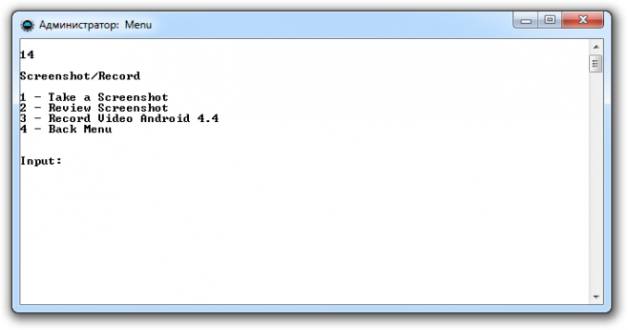
- ทางออก - ตามลำดับ ทางออกจากโปรแกรม
เฟิร์มแวร์โทรศัพท์ผ่านการรัน ADB
โปรแกรมอนุญาตให้คุณเปลี่ยนเฟิร์มแวร์ของแกดเจ็ต ในการทำเช่นนี้ เพียงติดตั้ง เชื่อมต่อกับพีซี และใช้ยูทิลิตี Fastboot ไฟล์ที่จะแฟลชต้องอยู่ในโฟลเดอร์เดียวกันกับยูทิลิตี
ในการเริ่มต้น คุณต้องมี อุปกรณ์ถ่ายโอนไปที่โหมด bootloader โดยใช้เมนู 
จากนั้นคุณต้องเปิดเครื่องรูดไฟล์ที่ดาวน์โหลดมาก่อนหน้านี้ด้วยเฟิร์มแวร์ หลังจากนั้นให้เลือกรายการ เรียกใช้สคริปต์และในหน้าต่างที่เปิดขึ้น ให้วางไฟล์เฟิร์มแวร์แล้วปิด กดปุ่มตกลง. เฟิร์มแวร์ได้เริ่มต้นขึ้นแล้ว ในขณะที่กระบวนการกำลังดำเนินการ คุณไม่สามารถถอดสายเคเบิลออกจากโทรศัพท์หรือคอมพิวเตอร์ของคุณได้
โปรแกรมทำให้สามารถ reflash ทุกส่วนในระยะหรือ บางส่วนเท่านั้น:
- ระบบ;
- แคช;
- ข้อมูล;
- การกู้คืน.
การใช้เอดีบี
การใช้ยูทิลิตีช่วยให้คุณ:
- รีบูตแกดเจ็ตที่ใช้โหมดต่างๆ
- อดทนไฟล์ โฟลเดอร์จากโทรศัพท์ไปยังพีซีหรือในทางกลับกัน
- ทำงานกับแอปพลิเคชันโดยการติดตั้งหรือถอด;
- งานพร้อมเฟิร์มแวร์
- ดำเนินการต่างๆ สคริปต์;
- ปลดล็อคคีย์กราฟิก
ยูทิลิตีนี้มักจะติดตั้งและใช้งานพร้อมกับแอปพลิเคชัน Fastboot 
การติดตั้ง
คุณสามารถติดตั้งแอปพลิเคชันได้โดยไปที่เว็บไซต์อย่างเป็นทางการ จำเป็น ดาวน์โหลดไฟล์เก็บถาวรเครื่องมือ SDK สำหรับ Windows ซึ่งตกลงกับข้อกำหนดการใช้งานก่อนหน้านี้
หลังจากนั้นจะต้อง เปิดเครื่องรูดไฟล์เก็บถาวรไปที่ไดเร็กทอรี tools เลือกโฟลเดอร์ bin ที่นั่น และเข้าถึง sdkmanager เพียงแค่ให้คุณติดตั้งโปรแกรม 
ขั้นตอนต่อไปคือการทำงานในบรรทัดคำสั่งของ Windows ลองเรียกใช้ในฐานะผู้ดูแลระบบ หลังจากนั้นให้เปิดโฟลเดอร์ sdkmanager เขียนเส้นทางไป C:\sdk-tools-windows-3859397\tools\bin 
อ่านระหว่างการติดตั้ง ข้อตกลงใบอนุญาตให้กดปุ่ม Y 
หากกระบวนการทั้งหมดดำเนินไปได้ด้วยดี ไดเร็กทอรีเครื่องมือแพลตฟอร์มที่มีไฟล์ adb.exe และ fastboot.exe จะปรากฏในโฟลเดอร์รูท 
วิธีการทำงานของ adb
หลังจากติดตั้งโปรแกรมแล้ว คุณสามารถใช้งานได้ เพื่อให้แน่ใจว่าทุกอย่างทำงานได้อย่างถูกต้องและเป็นปกติ คุณควรใช้บรรทัดคำสั่งเพื่อเปิดโฟลเดอร์ที่มีไฟล์ adb และ fastboot และเรียกใช้โปรแกรม adb.help ผลลัพธ์ควรมีลักษณะเหมือนภาพหน้าจอด้านล่าง: 
ตอนนี้คุณต้องเชื่อมต่ออุปกรณ์กับพีซีและตรวจสอบว่าแอปพลิเคชันมองเห็นหรือไม่ ทำการเชื่อมต่อโดยใช้สาย usb ควร เลือกโหมด MTP - ตัวจัดการไฟล์จากนั้นรายการ "สำหรับนักพัฒนา" หากรายการดังกล่าวไม่ปรากฏขึ้น คุณควรไปที่ส่วน " เกี่ยวกับโทรศัพท์” คลิก 7-10 ครั้งที่หมายเลขชุดประกอบ หลังจากนั้นในรายการที่ปรากฏ "สำหรับนักพัฒนา" คุณต้องเลือก "การดีบักด้วย usb"
จากนั้นในบรรทัดคำสั่งของระบบเราขับอุปกรณ์ adb สิ่งนี้จะช่วยให้คุณเห็นข้อมูลเกี่ยวกับอุปกรณ์ ดูเหมือนว่าภาพหน้าจอ 
หลังจากนั้นจะมีการตรวจสอบโปรแกรม fastboot งานรีบูต fastboot จะถูกเขียนในคอนโซลและกดอินพุต
หลังจากตรวจสอบการทำงานของงานแล้ว คุณสามารถทำงานกับโปรแกรมได้อย่างปลอดภัย
คำสั่ง adb
ยูทิลิตีเกี่ยวข้องกับการทำงานกับสมาร์ทโฟน การดำเนินการต่างๆ มีคำสั่ง ADB พื้นฐานเพียง 10 คำสั่ง:

การระบุเส้นทางไปยังโฟลเดอร์ที่คัดลอกข้อมูลและที่คัดลอกข้อมูลก็เพียงพอแล้ว 

นอกจากนี้ยังสามารถเข้าถึงเมนูการกู้คืน "การกู้คืน"

แต่ควรจำไว้ว่าหลังจากรันโปรแกรมนี้ ข้อมูลทั้งหมดในโทรศัพท์จะถูกลบ 
- เชลล์ - สามารถใช้ได้ในสองเวอร์ชัน อันดับแรกคือพิมพ์ลงในบรรทัดคำสั่งตามด้วยการพิมพ์ สิ่งนี้จะช่วยให้คุณออกได้ โหมดเทอร์มินัลที่ซึ่งคำสั่งเชลล์ของ Android สามารถดำเนินการได้ แต่ควรใช้ด้วยความระมัดระวังเนื่องจากอุปกรณ์อาจเสียหายอย่างรุนแรงได้
ตัวเลือกที่สองคือ รายการเดียวการกระทำ ตัวอย่างเช่น คุณสามารถเปลี่ยนความเป็นไปได้ของสิทธิ์การเข้าถึงบางโฟลเดอร์ได้

ยูทิลิตี้โบนัส - Sideload เหมาะกับเจ้าของอุปกรณ์ Nexus ให้คุณอัพเดทเฟิร์มแวร์อย่างเป็นทางการบนอุปกรณ์ทั้งหมดของ บริษัท
คำถามที่พบบ่อย
จะทำอย่างไรถ้า ADB ไม่เห็นอุปกรณ์
หากทันใดนั้น ADB ไม่เห็นสมาร์ทโฟน คุณต้องตรวจสอบก่อน การดีบัก usbหรือตรวจสอบไดรเวอร์ ADB บนพีซีของคุณ
นอกจากนี้ยังควรให้ความสนใจ เหตุผลอื่น ๆ:
- ตรวจสอบ สาย USB, เขา ประสิทธิภาพ;
- ตรวจสอบการติดตั้ง SDK ของแอนดรอยด์ความพร้อมใช้งานของเวอร์ชันล่าสุด
- ค่าใช้จ่าย ลองเปลี่ยนโหมดจาก MTP ไปยังกล้องและด้านหลัง
- สามารถ ลองเชื่อมต่อใหม่อุปกรณ์หรือรีสตาร์ทเครื่องคอมพิวเตอร์ของคุณ
หลังจากดำเนินการเหล่านี้แล้ว โปรแกรมควรทำงาน และควรตรวจพบอุปกรณ์ ปัญหานี้มักเกิดขึ้นกับแบรนด์จีนที่ไม่รู้จักซึ่งไม่คุ้นเคยกับโปรแกรม
adb หรือ fastboot ไม่ใช่คำสั่งภายในหรือภายนอก
บางครั้ง เมื่อป้อนคำสั่งจำนวนหนึ่งในคอนโซล คุณอาจพบว่าระบบปฏิเสธที่จะดำเนินการตามที่ป้อน ข้อความปรากฏขึ้นว่าคำสั่งไม่ใช่คำสั่งภายในหรือภายนอก บ่อยครั้งนี้เกิดจากข้อเท็จจริงที่ว่า ไม่ได้ระบุเส้นทางของไฟล์ที่รับใช้ทีม.
สาเหตุของข้อความดังกล่าวอาจเป็นเพราะระบบไม่มีข้อมูลเกี่ยวกับตำแหน่งของไฟล์ เป็นไปได้ว่าส่วนประกอบที่ต้องการไม่ได้อยู่ในระบบ ดังนั้นจำเป็นต้องติดตั้ง
เพื่อกำจัดข้อผิดพลาดนี้ คุณต้อง บอกเส้นทางให้โปรแกรมทราบไปยังไฟล์ที่ต้องการ คุณควรคัดลอกไปยังคลิปบอร์ด
- บนเดสก์ท็อปเลือก " คอมพิวเตอร์ของฉัน” กดปุ่มเมาส์ขวาเลือกคอลัมน์ “ คุณสมบัติ»;
- ตอนนี้เลือก " การตั้งค่าระบบขั้นสูง" และจากนั้น "ตัวแปรสภาพแวดล้อม";
- มีที่จะพบ ตัวแปรของระบบ” และพารามิเตอร์ Path ซึ่งคุณต้องเพิ่มเส้นทางที่คัดลอกและยืนยันการเปลี่ยนแปลง
- จากนั้นเราเปิดคอนโซลและกำหนดการกระทำที่ต้องการ หลังจากนั้นข้อผิดพลาดจะหายไป
อีกทางเลือกหนึ่งหลังจากการจัดการทั้งหมดก็คุ้มค่า เพื่อรีสตาร์ทคอมพิวเตอร์.
Android เป็นแพลตฟอร์มโอเพ่นซอร์สสำหรับอุปกรณ์มือถือ สภาพแวดล้อมแบบเปิดส่งเสริมกิจกรรมการพัฒนามากมาย ซึ่งนำมาซึ่งสิ่งที่น่าอัศจรรย์ Android อนุญาตให้ผู้ใช้ควบคุมระบบและเปลี่ยนองค์ประกอบตามความต้องการของเขา เนื่องจากผู้ใช้ Android จำนวนมากหรือชุมชนใด ๆ สามารถเป็น geeks ได้ ส่วนใหญ่ขึ้นอยู่กับการทำงานอย่างหนักของนักพัฒนา เมื่อทำตามคำแนะนำของเรา คุณจะสามารถติดตั้ง ADB และ Fastboot บนคอมพิวเตอร์ของคุณได้อย่างง่ายดาย
หากคุณมีอุปกรณ์ Android คุณสามารถรูทอุปกรณ์ ติดตั้งการกู้คืนแบบกำหนดเอง และลองใช้เฟิร์มแวร์และการปรับเปลี่ยนแบบกำหนดเองต่างๆ เพื่อรับการปรับแต่งและประสิทธิภาพที่ดีที่สุด แม้ว่าสิ่งเหล่านี้จะให้ผลลัพธ์ที่ดีในกรณีส่วนใหญ่ แต่บางครั้งอาจนำไปสู่สถานการณ์ที่เสี่ยง
เพื่อที่จะพัฒนา Android ต่อไป Google มีตัวเลือกสำหรับนักพัฒนาซอฟต์แวร์มากมายในทุกอุปกรณ์ และในขณะเดียวกันก็ช่วยให้ผู้ใช้ทั่วไปไม่มีปัญหาใดๆ และซ่อนตัวเลือกเหล่านั้นไว้ ตัวเลือกหนึ่งที่พบในตัวเลือกสำหรับนักพัฒนาคือการแก้จุดบกพร่อง USB ซึ่งช่วยให้ผู้ใช้สามารถอ่านและเขียนข้อมูลบนอุปกรณ์โดยใช้คอมพิวเตอร์ เพื่อให้อุปกรณ์ของคุณสื่อสารกับคอมพิวเตอร์ได้อย่างถูกต้อง เรามีสิ่งต่างๆ เช่น ADB (Android Debug Bridge) และ Fastboot ที่จำเป็นต้องติดตั้งบนคอมพิวเตอร์
หากคุณเป็นผู้ใช้ Android ตัวยง คุณอาจต้องติดตั้ง ADB และ Fastboot ก่อนติดตั้งระบบ เคอร์เนลหรืออิมเมจการกู้คืน ดาวน์โหลดไฟล์ zip การติดตั้ง และทำสิ่งอื่นๆ ด้วยคำสั่ง ADB และ Fastboot Google ให้บริการ Android SDK ที่มีไฟล์ ADB และ Fastboot แต่ผู้ใช้จำนวนมากพบว่าการติดตั้งบนคอมพิวเตอร์เป็นเรื่องยุ่งยากเล็กน้อย นอกจากนี้ การดาวน์โหลดไฟล์ขนาด 500MB เพื่อติดตั้ง ADB และ Fastboot นั้นใช้งานไม่ได้จริงๆ
โปรแกรมติดตั้ง ADB 15 วินาที
วันนี้เรามีชุดเครื่องมือที่มีประโยชน์ 2 ชุดที่ทำให้การติดตั้ง ADB และ Fastboot บน Windows PC เป็นเรื่องง่ายในไม่กี่วินาที Snoop05 สมาชิก XDA ได้เปิดตัวเครื่องมือที่มีประโยชน์มากที่เรียกว่า "15 Second ADB Installer" เพื่อทำให้งานง่ายขึ้นมาก มันอ้างว่าจะติดตั้งไดรเวอร์ ADB, fastboot และ USB ภายใน 15 วินาที
คุณอาจชอบ:

ดาวน์โหลด ADB Installer.exe 15 วินาที
เพียงดาวน์โหลดเครื่องมือจากด้านบนและเรียกใช้บนเครื่อง Windows ของคุณในฐานะผู้ดูแลระบบ ตอบคำถามบนหน้าจอตามความต้องการของคุณ แล้วคุณก็พร้อมที่จะดำเนินการต่อไป
ADB และ Fastboot ที่น้อยที่สุด
นอกเหนือจากตัวติดตั้ง ADB 15 วินาทีแล้ว ยังมีวิธีง่ายๆ อีกวิธีหนึ่งในการรับ ADB และ Fastboot โดยไม่ต้องใช้วิธีที่ซับซ้อนแบบเดิม เครื่องมือนี้เรียกว่า Minimal ADB และ Fastboot และพัฒนาโดย shimp208 จาก XDA เครื่องมือนี้ใช้งานง่ายมาก สิ่งที่คุณต้องทำคือดาวน์โหลดและติดตั้งบนคอมพิวเตอร์ของคุณ แล้วมันจะติดตั้ง ADB และ fastboot โดยอัตโนมัติ 
หลังจากติดตั้งแล้ว คุณจะได้รับทางลัดบนเดสก์ท็อปเพื่อเปิดใช้ Minimal ADB และ Fastboot อย่างรวดเร็ว สมมติว่าคุณต้องการคัดลอกไฟล์ .img ไปยัง adb และ fastboot ให้ไปที่โฟลเดอร์ C:/Program Files/adb 
ดาวน์โหลด Minimal ADB และ Fastboot ล่าสุด
หากเวอร์ชันด้านบนใช้ไม่ได้ ให้ดาวน์โหลดสิ่งนี้
หากคุณต้องการเรียนรู้วิธีใช้ Adb Run แสดงว่าคุณน่าจะคุ้นเคยกับโปรแกรมหลัก - Adb อยู่แล้ว ถ้าไม่ ให้พิจารณาเครื่องมือทั้งสองนี้สำหรับผู้ใช้ Android ยูทิลิตีมีไว้เพื่ออะไร วิธีกำหนดค่าและใช้งาน
โปรแกรม
แล้ว adb คืออะไร? นี่คือโปรแกรมที่ได้ชื่อมาจากตัวย่อ adb เป็นสะพานแก้ไขจุดบกพร่องของ Android เครื่องมือสำหรับการดีบัก แก้ไขปัญหายูทิลิตี้ ปลดล็อคโปรแกรมเบ็ดเตล็ดบนระบบปฏิบัติการนี้ นี่คือคุณสมบัติหลักของโปรแกรม แต่ถ้าคุณมีความชำนาญในหัวข้อนี้ คุณจะได้เรียนรู้เกี่ยวกับตัวเลือกที่ซ่อนอยู่อีกมากมาย
การติดตั้ง
เพื่อให้เข้าใจวิธีใช้ Adb Run คุณต้องติดตั้ง ADB บนพีซีของคุณ ในการทำเช่นนี้คุณต้องดาวน์โหลดจากเว็บไซต์ทางการของผู้พัฒนา โดยหลักการแล้ว เว็บไซต์หลายแห่งอนุญาตให้ดาวน์โหลดโปรแกรมอรรถประโยชน์นี้ลงในคอมพิวเตอร์ของคุณได้ ดังนั้นจะไม่มีปัญหากับการค้นหา
การเชื่อมต่อ
เพื่อทำความเข้าใจว่าเหตุใดจึงจำเป็นต้องใช้ ADB และตามด้วย Adb Run ให้ดูที่คำสั่งหลัก ตัวอย่างเช่น หากคุณไม่แน่ใจว่าคอมพิวเตอร์มองเห็นโทรศัพท์ได้อย่างถูกต้องและจะทำงานอย่างถูกต้องหรือไม่ คุณสามารถป้อนคำสั่ง adb devices ด้วยวิธีนี้คุณสามารถมั่นใจได้ว่าการเชื่อมต่อจะเสถียร
หลังจากที่คุณใช้คำสั่งโปรแกรมจะแสดงข้อความว่า List of devices included. หากคุณไม่เห็นข้อความที่คล้ายกัน แสดงว่าเป็นไปได้มากว่าปัญหาเกิดจากสายเคเบิลหรือไดรเวอร์ คุณจะต้องตรวจสอบประสิทธิภาพของอุปกรณ์อีกครั้งและค้นหาสาเหตุที่พีซีไม่เห็นสมาร์ทโฟน
หากคุณพบว่าสายเคเบิลใช้งานไม่ได้ คุณสามารถลองเชื่อมต่อแกดเจ็ตผ่านเครือข่ายไร้สาย การเชื่อมต่อ Wi-Fi ทำโดยใช้ ADB Wireless นอกจากนี้ยังต้องรูทเครื่อง

หลังจากที่เราป้อนคำสั่ง adb connect ip: port แทนที่จะใช้ ip:port ให้ป้อนค่าที่ตั้งไว้สำหรับแอดเดรสของเครือข่ายของคุณ
ความเป็นไปได้
เนื่องจากคำถามเกี่ยวกับวิธีใช้ Adb Run นั้นเกี่ยวข้องกับการใช้ ADB จึงควรทำความเข้าใจว่ายูทิลิตี้หลักซ่อนคุณลักษณะใดไว้ ตัวอย่างเช่น คุณสามารถติดตั้งแอปพลิเคชันที่อยู่ในพีซีได้ด้วยรหัส ในการทำเช่นนี้คุณต้องเขียน adb install จากนั้นระบุเส้นทางที่อยู่
ในทำนองเดียวกัน คุณสามารถถ่ายโอนเอกสารปกติจากคอมพิวเตอร์ไปยังโทรศัพท์ของคุณได้ อัลกอริทึมเหมือนกันเพียงแต่คำสั่งเท่านั้นที่เปลี่ยนไป เราป้อน adb push จากนั้นระบุที่อยู่ของตำแหน่งของไฟล์ซึ่งควรโอนไปยังแกดเจ็ต หากคุณต้องการดำเนินการย้อนกลับ ให้ป้อน adb pull เฉพาะที่อยู่แรกเท่านั้นที่ระบุโฟลเดอร์ในโทรศัพท์และที่อยู่ที่สอง - สถานที่ที่คุณต้องการบันทึกเอกสารที่ถ่ายโอนบนพีซี
เรียกใช้ adb
นี่คือเครื่องมือที่ช่วยให้งานง่ายขึ้น สะดวกเป็นพิเศษสำหรับผู้ที่เข้าใจวิธีใช้โปรแกรม Adb Run ยูทิลิตีนี้ได้รับการออกแบบมาเพื่อให้การทำงานกับ ADB ง่ายขึ้น ทำให้การทำงานของโปรแกรมล่าสุดชัดเจนขึ้น สาระสำคัญของเครื่องมือเพิ่มเติมคือทำให้คำสั่งผู้ใช้ทั่วไปเป็นแบบอัตโนมัติ และทำให้การดำเนินการกับคอนโซลง่ายขึ้นอย่างมาก นอกจากนี้ Adb Run สามารถรีเซ็ตรูปแบบได้

โปรแกรมมีลักษณะเหมือนคอนโซล ประกอบด้วยรายการ 14 รายการ และการนำทางผ่านเมนูและส่วนต่างๆ ทำได้โดยการเลือกหมายเลขที่ต้องการและปุ่มยืนยัน Enter
การฝึกอบรม
ก่อนที่จะเรียนรู้วิธีใช้ Adb Run กับโปรแกรมนี้ สิ่งสำคัญคือต้องจำเกี่ยวกับการดีบัก USB ขั้นตอนนี้มักถูกลืมหลังจากนั้นโปรแกรมก็ไม่เห็นโทรศัพท์ ในการทำเช่นนี้คุณต้องไปที่การตั้งค่า ค้นหาตัวเลือก "เกี่ยวกับโทรศัพท์" ที่นั่น
ที่ เวอร์ชันล่าสุดระบบปฏิบัติการคุณต้องค้นหาบรรทัดด้วย หมายเลขซีเรียลและคลิกหลายครั้ง การแจ้งเตือนจะปรากฏขึ้นที่ด้านล่าง ขั้นแรกว่าคุณมาถูกทางแล้ว จากนั้นคุณจะกลายเป็นนักพัฒนา เมื่อคุณเห็นข้อความดังกล่าว คุณสามารถกลับไปที่การตั้งค่า รายการ "ตัวเลือกสำหรับนักพัฒนาซอฟต์แวร์" ควรปรากฏขึ้นที่นั่น ในนั้น คุณสามารถเปิดใช้งานการดีบัก
ทบทวน
ภาพรวมเล็กน้อยของยูทิลิตี้และวิธีใช้ Adb Run สำหรับ Android จุดแรกทันทีคือการตรวจสอบการเชื่อมต่อที่ถูกต้องของแกดเจ็ต หากคุณลืมเกี่ยวกับการดีบัก โปรแกรมจะตรวจพบทันที รายการแรกเรียกว่าอุปกรณ์ที่แนบมา เมื่อเลือก คุณจะรู้ว่าโทรศัพท์เชื่อมต่อกับระบบหรือไม่

จุดต่อไป เคลื่อนไหว. แทนที่จะป้อนคำสั่งที่อธิบายไว้ก่อนหน้านี้ ก็เพียงพอแล้วที่จะเลือกระหว่างสองจุด คนแรกรับผิดชอบในการถ่ายโอนไฟล์จากคอมพิวเตอร์ไปยังโทรศัพท์ ส่วนที่สองรับผิดชอบกระบวนการย้อนกลับ
ย่อหน้าที่สาม ติดตั้งรับผิดชอบในการดาวน์โหลดแอปพลิเคชันไปยังแกดเจ็ต มีห้ารายการที่นี่ ในหมู่พวกเขามีการคัดลอกโปรแกรม การติดตั้งเป็นเรื่องปกติหรือในการ์ดหน่วยความจำ เป็นไปได้ที่จะลบยูทิลิตี้ออกจากโทรศัพท์ผ่านพีซีหรือย้าย
ย่อหน้า รีบูตรีสตาร์ทอุปกรณ์ ทำได้ด้วยสามตัวเลือก ได้แก่ รีบูตปกติ สลับเป็นโหมด bootloader หรือไปที่เมนูการกู้คืน บรรทัดถัดไปภายใต้หมายเลขที่ห้ารับผิดชอบเฟิร์มแวร์ของอุปกรณ์ Fastboot เป็นเมนูที่มี 10 รายการ ยิ่งไปกว่านั้น พวกเขาทั้งหมดมีความเชี่ยวชาญสูง หากคุณไม่รู้ว่าจะเลือกอะไร คุณจะต้องพิจารณาแต่ละย่อหน้าย่อย
ในย่อหน้าถัดไป - ปลดล็อกคีย์ท่าทาง- คุณสามารถเรียนรู้วิธีใช้ Adb Run กับ Windows 10 หากคุณต้องการปลดล็อกรูปแบบ บ่อยครั้งที่ผู้ใช้ใช้วิธีป้องกันนี้ลืม แต่เมื่อเกิดความล้มเหลวยูทิลิตี้เฉพาะนี้จะมาช่วย เมนูที่หกประกอบด้วยรายการที่มีตัวเลือกรูปแบบต่างๆ คุณต้องเลือกสิ่งที่คุณลืม

รายการที่เจ็ด - คู่มือ- จำเป็นสำหรับผู้ที่ต้องการป้อนคำสั่งอย่างอิสระ อาจมีคำสั่งดังกล่าวที่ไม่ได้อยู่ในรายการที่นำเสนอ นั่นคือสิ่งที่รายการเมนูนี้มีไว้สำหรับ นอกจากนี้ยังมีเมนูพิเศษสำหรับเจ้าของสมาร์ทโฟน HTC ในนั้นคุณสามารถปลดล็อก Bootloader เปลี่ยน CID และปิด S-OFF ได้
จุดที่แปด ตรวจสอบการอัปเดตโปรแกรมอรรถประโยชน์ ประการที่เก้าคือตัวเลือกที่สร้างสรรค์สำหรับผู้ที่เบื่อแอนิเมชั่นเมื่อเปิดเครื่อง หากคุณต้องการแทนที่หรือปิดใช้งาน คุณต้องทำการติดตั้งเมนู Bootanimation
รายการที่สิบให้ข้อมูลเกี่ยวกับบล็อกอุปกรณ์ที่มีอยู่ทั้งหมด มีส่วนต่างๆ ที่อาจซ่อนอยู่หรือเข้าถึงยาก Run Script เป็นเมนูที่สิบเอ็ดสำหรับการใช้สคริปต์ การสำรองข้อมูล - จุดที่สิบสองซึ่งสร้างสำเนาสำรองของแกดเจ็ตทั้งหมด สะดวกถ้าคุณต้องการทำการรีบูต
เมนูถัดไปมีหน้าที่รับผิดชอบในการ odexing เฟิร์มแวร์ หากคุณไม่ทราบขั้นตอนนี้ จะเป็นการดีกว่าที่จะไม่ทดลองด้วยตัวคุณเอง จุดที่สิบสี่กำลังทำงานกับภาพหน้าจอ จำเป็นต้องใช้เมนูสุดท้ายเพื่อออกจากยูทิลิตี้

ผลการวิจัย
วิธีใช้ Adb Run บน Windows XP นั้นชัดเจน ไม่มีความแตกต่างเลยกับวิธีการทำงานของโปรแกรมนี้บน Windows 7 หรือ 10 ดังนั้นจึงไม่น่ามีปัญหาอะไรเกิดขึ้น คำแนะนำข้างต้นเหมาะสำหรับทุกโอกาส
สำหรับเจ้าของ Linux ยังมีตัวเลือกที่ใช้งานง่าย คุณเพียงแค่ต้องติดตั้งเวอร์ชันพิเศษ
